Sélection d'un format de fichier
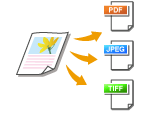 |
|
Vous avez le choix entre six formats de fichiers de conversion des documents : <PDF>, <PDF (Compact)>, <PDF (Compact/OCR)>, <PDF (OCR)>, <JPEG> et <TIFF>. Les documents numérisés sont convertis dans le format de fichier choisi, puis envoyés vers le destinataire indiqué.
|
|
REMARQUE
|
|
Si vous utilisez imageRUNNER 1435i et que l'écran permettant de spécifier les réglages de numérisation apparaît, définissez le format de fichier en appuyant sur
 (Format fichier) au lieu de sélectionner <Format fichier> comme indiqué dans la procédure décrite ci-après. (Format fichier) au lieu de sélectionner <Format fichier> comme indiqué dans la procédure décrite ci-après. |

 Spécifiez les destinataires ou connectez un périphérique mémoire USB
Spécifiez les destinataires ou connectez un périphérique mémoire USB  <Format fichier>
<Format fichier> 

 Sélectionnez un format de fichier
Sélectionnez un format de fichier 

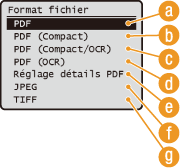 |
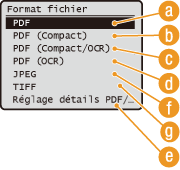 |
 <PDF>
<PDF>
Convertit un document numérisé en un fichier PDF sans réduction de la taille du fichier.
 <PDF (Compact)>
<PDF (Compact)>
Convertit un document numérisé en un fichier PDF dont la taille est réduite à la différence du réglage <PDF>.
REMARQUE :
<PDF (Compact)> et <PDF (Compact/OCR)> compriment les photos et les illustrations des documents à la différence des réglages <PDF> et <PDF (OCR)>. Le fichier obtenu est plus petit, mais la qualité d'image de certains documents ou encore le nombre de documents numérisables en une opération risque d'en être diminué. Si vous sélectionnez <PDF (Compact)> ou <PDF (Compact/OCR)>, vous pouvez définir le niveau de compression. Spécification des réglages liés à la qualité de l'image pour <PDF (Compact)> et <PDF (Compact/OCR)>
 <PDF (Compact/OCR)>
<PDF (Compact/OCR)>
Convertit un document numérisé en un fichier PDF autorisant les recherches dont le format de fichier réduit est supérieur au réglage <PDF>. Le fichier PDF comporte des données textuelles, les caractères ayant été extraits du document numérisé via la reconnaissance optique des caractères (OCR). Cette opération permet par la suite de faire des recherches sur le texte à l'aide d'un ordinateur.
REMARQUE :
Vous pouvez définir l'appareil de façon à ce qu'il détecte automatiquement l'orientation d'un document numérisé au cours du traitement OCR afin de corriger l'orientation des fichiers PDF autorisant la recherche. Réglages OCR (recherche texte possible)
 <PDF (OCR)>
<PDF (OCR)>
Convertit un document numérisé en un fichier PDF autorisant la recherche comme le réglage <PDF (Compact/OCR)> mais sans réduction de la taille du fichier.
 <Réglage détails PDF>*/<Réglage détails PDF/TIFF>*
<Réglage détails PDF>*/<Réglage détails PDF/TIFF>*
Sélectionnez cette option pour définir les réglages de génération d'un PDF crypté par une signature numérique. Vous pouvez également indiquer si vous souhaitez répartir les images dans des fichiers indépendants pour les envoyer par e-mail ou les stocker sur un serveur de fichiers.
|
|
* Certaines options sont disponibles à condition d'activer le réglage Kit de Sécurisation en option.
|
<Réglage détails PDF> ou <Réglage détails PDF/TIFF> 

 Sélectionnez un format de fichier
Sélectionnez un format de fichier 

 Définissez les réglages
Définissez les réglages  <Appliquer>
<Appliquer> 



 Sélectionnez un format de fichier
Sélectionnez un format de fichier 

 Définissez les réglages
Définissez les réglages  <Appliquer>
<Appliquer> 

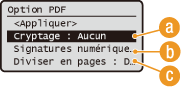
 Spécification du niveau de cryptage
Spécification du niveau de cryptage
Sélectionnez le niveau de cryptage conforme à vos attentes, puis définissez le mot de passe qui sera nécessaire pour ouvrir le fichier PDF. Les options de cryptage sont les suivantes :
<Aucun>
Le fichier PDF n'est pas crypté.
<Acrobat 7.0 ou ultérieur/128 bits AES>
Générez un fichier PDF compatible avec Adobe Acrobat/Adobe Reader 7.0 ou une version supérieure.
<Acrobat 9.0 ou équivalent/256 bits AES>
Générez un fichier PDF compatible avec Adobe Acrobat/Adobe Reader 9.0 ou une version supérieure.
<Acrobat 10.0 ou équivalent/256 bits AES>
Générez un fichier PDF compatible avec Adobe Acrobat/Adobe Reader 10 ou une version supérieure.
REMARQUE :
Soit <Acrobat 9.0 ou équivalent/256 bits AES>, soit <Acrobat 10.0 ou équivalent/256 bits AES> s'affiche à l'écran comme option possible pour générer un PDF 256 bits AES crypté. Il est possible de modifier les niveaux de cryptage disponibles en fonction de vos besoins. Réglages 256 bits AES pour PDF crypté
 Ajout d'une signature numérique
Ajout d'une signature numérique
Pour ajouter une signature numérique au fichier PDF, sélectionnez <En haut à gauche>. Comme la signature, les informations telles que le nom du modèle et le numéro de série de l'appareil est inséré dans le fichier PDF.
REMARQUE :
Pour ajouter une signature numérique, préparez une paire de clés et un certificat. Génération de paires de clés
 Diviser en pages
Diviser en pages
Indiquez si vous souhaitez répartir les images dans des fichiers indépendants pour les envoyer par e-mail ou les stocker sur un serveur de fichiers.
<Désactivé>
Envoie plusieurs images au sein d'un seul et même fichier, sans les séparer.
Envoie plusieurs images au sein d'un seul et même fichier, sans les séparer.
<Activé>
Sépare les images et les envoie sous forme de fichiers indépendants.
Sépare les images et les envoie sous forme de fichiers indépendants.
 <JPEG>
<JPEG>
Le document numérisé est converti sous forme d'un fichier JPEG.
 <TIFF>
<TIFF>
Le document numérisé est converti sous forme d'un fichier TIFF.
|
REMARQUE
|
|
Pour connaître les résolutions de chaque format de fichier, consultez la section Spécifications pour la transmission à un serveur de fichiers.
|
 Spécification des réglages liés à la qualité de l'image pour <PDF (Compact)> et <PDF (Compact/OCR)>
Spécification des réglages liés à la qualité de l'image pour <PDF (Compact)> et <PDF (Compact/OCR)>

 <Réglages de lecture>
<Réglages de lecture> 

 <Réglages d'image du fichier de sortie>
<Réglages d'image du fichier de sortie> 

 <Niveau qualité de l'image PDF (Compact)>
<Niveau qualité de l'image PDF (Compact)> 

 Indiquez le type de vos documents
Indiquez le type de vos documents 

 Définissez les réglages
Définissez les réglages 




 <Niveau en mode Texte/Photo ou Photo>
<Niveau en mode Texte/Photo ou Photo>
Convient à la numérisation des documents contenant des photographies.
 <Niveau en mode Texte>
<Niveau en mode Texte>
Convient pour numériser des documents qui ne contiennent que du texte.
 <Priorité Format données>
<Priorité Format données>
Le format de données est hautement compressé et réduit, mais la qualité de l'image est basse.
 <Normal>
<Normal>
Le taux de compression et la qualité de l'image prennent une valeur intermédiaire pour les réglages <Priorité Format données> et <Priorité Qualité d'image>.
 <Priorité Qualité d'image>
<Priorité Qualité d'image>
La qualité de l'image s'améliore, mais le taux de compression des données diminue et le volume des données s'accroît.